Met meerdere Wi-Fi-toegangspunten opgeslagen op uwAndroid-apparaat, het is heel normaal om de beveiligingssleutel van een bepaald netwerk te vergeten. Dit artikel presenteert een kleine, handige oplossing voor het zeldzame geval waarin u een vergeten wachtwoord moet bekijken. Uw vriend moet bijvoorbeeld verbinding maken met het Wi-Fi-netwerk dat u momenteel op uw Android-apparaat gebruikt, hij of zij vraagt u om de beveiligingssleutel, maar u kunt het zich gewoon niet herinneren. Wat doe jij? Lees verder na de sprong om erachter te komen.
Hoewel de app op een contra-intuïtieve manier werktkan u helpen bij het vinden van wachtwoorden van uw Wi-Fi-toegangspunten, oud of nieuw. Voor deze methode moet uw apparaat root-toegang hebben. Als dit niet het geval is, typt u 'root' toestelnaam'In de bovenstaande zoekbalk om root-toegang te krijgen opuw apparaat met behulp van een van onze eigen handleidingen, of u kunt gewoon een kijkje nemen in onze uitgebreide compilatie van Android-rootgidsen om te zien of uw apparaat daar wordt vermeld of niet, en zo ja, hoe u root-toegang kunt krijgen.

Je hebt ook een bestandsverkenner nodig die je dat geeft leestoegang tot documenten op hoofdniveau. Root Explorer en Super Manager (Professional Edition) bevatten deze functie.
- Navigeer naar de hoofddirectory / data / misc / wifi. Als uw bestandsverkenner de SD-kaart opent (/ Mnt / sdcard) standaardmap, druk tweemaal op terug om de hoofdmap te openen en navigeer vervolgens naar het genoemde pad.
- Open het document wpa_supplicant.conf. Als je Root Explorer gebruikt, tik je gewoon op het bestand om het in een tekstviewer te openen of houd je het ingedrukt (lang tikken) om het contextmenu te openen en selecteer je Zien als tekst hetzelfde doen.
- Vanuit dit bestand kunt u al uw bekijkenopgeslagen Wi-Fi-toegangspunten samen met hun wachtwoorden. Kijk onder de SSID (Access Point Name) van het Wi-Fi-netwerk waarvan u het wachtwoord moet bekijken. Het wachtwoord staat tussen aanhalingstekens in de regel die zegt psk =”wachtwoord”.
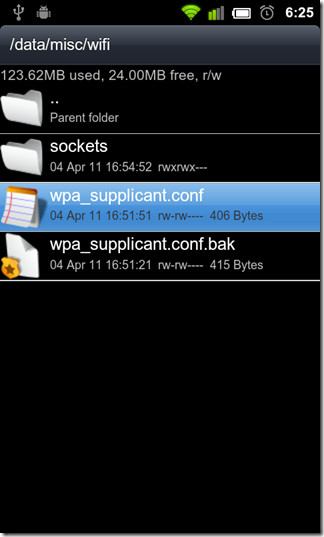
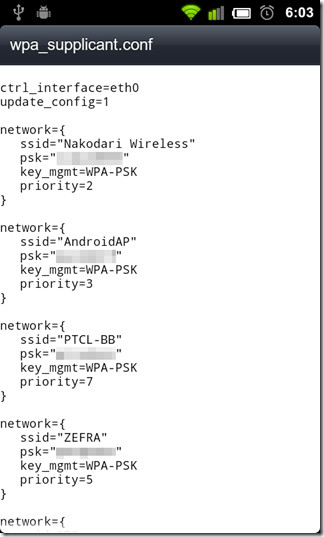
Zoals blijkt uit de bovenstaande screenshot, zodra je opentzei conf-bestand, je kunt in elk toegangspunt sluipen dat ooit bij je Android is geregistreerd. Het enige dat u hoeft te doen, is het vereiste toegangspunt opzoeken, het wachtwoord eronder noteren, het in het wachtwoordveld intoetsen en u kunt beginnen. De bovenstaande methode is met succes getest op de HTC Desire Z (met CM7). Hopelijk zullen we binnenkort worden geïntroduceerd in een app die de neiging heeft om automatisch AP's uit dat bestand te halen, compleet met wachtwoorden en andere relevante instellingen, en deze te koppelen aan de huidige AP's met dezelfde titels. Tot dan is handmatige route de beste route!













Comments